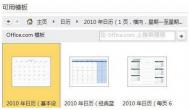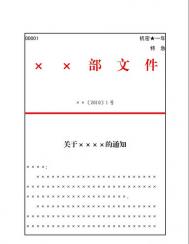用Word 2018制作新年日历的方法
用Word 2010制作新年日历的方法
时间过得真快,转眼间又到岁未,新的一年又将拉开序幕,在这辞旧迎新之际,日夜陪伴我们的日历也该换了,商场中出售的日历虽然很精美,但是不够个性化,并且价格不菲,用Word 2010的日历向导制作一份与众不同的新年日历,经济实惠,还能展示自己的个性风采。
一、生成新年日历
日历看起来虽然很简单,但是由于年份、日期、星期、农历、节日、节气之间存在着很复杂的关系,如果人工推算,手工编辑是相当麻烦的,还是让Word 2010的日历模板为我们自动生成吧。
第一步:运行Word 2010,单击文件按钮,在弹出的下拉菜单中选择新建,打开可用模板窗口,在Office.com模板列表中找到并单击日历(如图1),打开日历模板。

2016-04-01
标签: